
随着电脑的使用率越来越高,我们有时候可能会遇到对win10系统检测内存好坏的设置方法,想必大家都遇到过需要对win10系统检测内存好坏进行设置的情况吧,那么应该怎么设置win10系统检测内存好坏呢?
下面小编带领大家看看win10系统检测内存好坏的详细步骤:
1、在任务栏cortana搜索框中输入“管理工具”,打开;
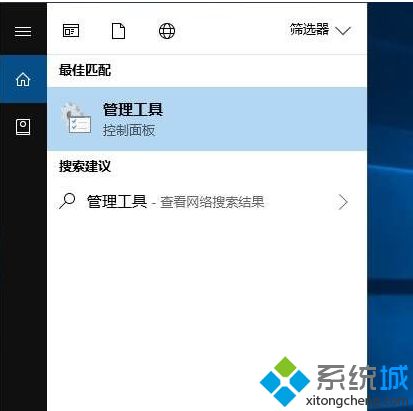
2、在左侧找到“Windows内存诊断”,双击打开;
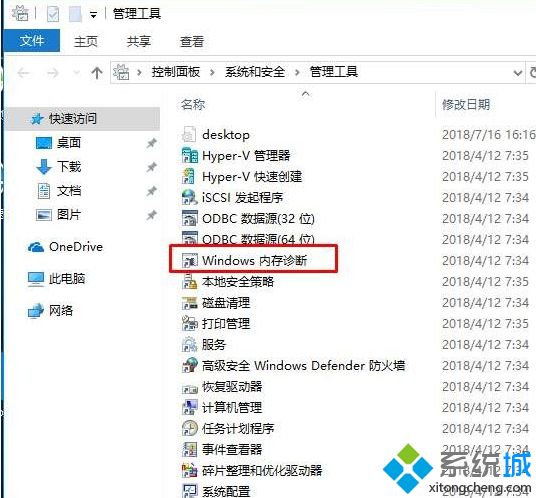
3、打开内存诊断工具后点击“立即重新启动并检查问题”,重启电脑后就会进入自动检测阶段。重启计算机后,分别有第一阶段和第二阶段,若显示的是“尚未检测到问题”,就说明内存目前工作状态是正常的。
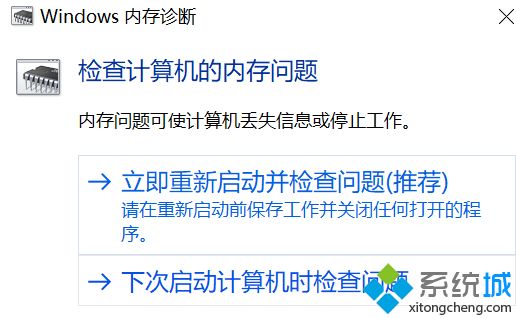
一般情况下新内存很少会出现问题,而电脑旧了之后,内存金手指氧化,内存芯片、颗粒老化会导致内存出现问题,所以如果检测到内存有问题,大家可以打开机箱清理灰尘后重新安装内存条试试。
关于win10系统检测内存好坏的操作方法就给大家介绍到这边了,方法还是很简单的,如果还有不清楚的可以参考以上的教程,还有不明白的小伙伴可以留言给小编来帮你们解惑。
uc电脑园提供的技术方案或与您产品的实际情况有所差异,您需在完整阅读方案并知晓其提示风险的情况下谨慎操作,避免造成任何损失。

未知的网友